Este artículo se actualizó el 16 de dic. de 2025
Para convertir un PDF en una imagen, abre el archivo en MobiPDF, selecciona Convertir → A imagen, elige el formato de imagen, ajusta la calidad o los PPP y exporta. Cada página PDF se guardará como una imagen separada de alta calidad que podrás usar en presentaciones, diseños o contenido en línea.
Convertir un PDF a imagen es una de las formas más rápidas de compartir contenido en línea, reutilizar páginas de documentos en presentaciones o preparar recursos visuales para proyectos de diseño. Puede que necesites un PDF a PNG, PDF a JPEG, o una forma sencilla de exportar una página como imagen. Las herramientas modernas hacen que el proceso sea rápido y fiable; y sí, es posible, en cualquier dispositivo.
Esta guía explica cómo convertir un PDF en una imagen usando MobiPDF. También aprenderás la diferencia entre JPEG y PNG, cómo evitar la pérdida de calidad y los mejores ajustes para tu tarea.
Veamos de qué se trata.
¿Por qué convertir un PDF en una imagen (PNG o JPEG)?
Tú convertir un PDF en una imagen para facilitar el intercambio, reducir el tamaño del archivo y preparar las páginas para edición o diseño. Las imágenes se cargan rápidamente, se abren en cualquier dispositivo y se adaptan mejor a formatos web, de redes sociales y de diapositivas. He aquí por qué tantos estudiantes, profesionales y equipos confían en la conversión de PDF a imagen.
Compartir fácilmente entre plataformas
La mayoría de las redes sociales no admiten PDF, por lo que guardar tu PDF como JPEG o PNG te permite publicarlo en LinkedIn, Instagram, Slack o tu espacio de trabajo interno sin ningún problema. Las imágenes también se cargan instantáneamente, lo que mejora la comunicación.
Archivos más pequeños y rápidos
Un PDF grande y con muchas imágenes puede tener docenas de megabytes de tamaño. Convertir a JPEG reduce drásticamente el tamaño del archivo manteniendo una buena calidad, ideal para correos electrónicos o para compartir en la nube.
Mayor flexibilidad creativa
Una página PDF convertida en PNG se vuelve editable en herramientas de diseño como Photoshop, Figma o Canva. PNG admite transparencia, líneas nítidas y edición sin pérdidas, lo que ayuda al preparar informes, maquetas o gráficos web.
¿Cuál es el mejor formato al convertir PDF a imagen: PDF a PNG o PDF a JPEG?
Elige PNG para claridad, transparencia y trabajos de impresión; elige JPEG para tamaños de archivo pequeños, uso compartido rápido y redes sociales.
Cada formato tiene sus propias ventajas y desventajas. Aquí está el resumen:
JPEG (JPG)
Ideal para: publicaciones en redes sociales, archivos adjuntos de correo electrónico, uso compartido en la nube
Compresión: con pérdida
Pros: tamaño pequeño, carga rápida
Contras: sin transparencia, menos ideal para gráficos y texto
PNG
Ideal para: diseño web, impresión, presentaciones, branding
Compresión: sin pérdidas
Pros: fondos transparentes, detalles más nítidos
Contras: archivos más grandes
Trabaja de forma inteligente. Inicia tu prueba gratuita de MobiPDF.
¿Cómo convierto un PDF en una imagen?
Para convertir un PDF en una imagen en MobiPDF, abre tu archivo, selecciona Convertir → A Imagen, elige PNG o JPEG, ajusta los niveles de calidad y exporta.
Así es como puedes guardar un PDF como JPEG o PNG:
Instala y ejecuta el programa.
Desde la pantalla Archivo, ve a Abrir → Examinar, luego selecciona tu PDF.
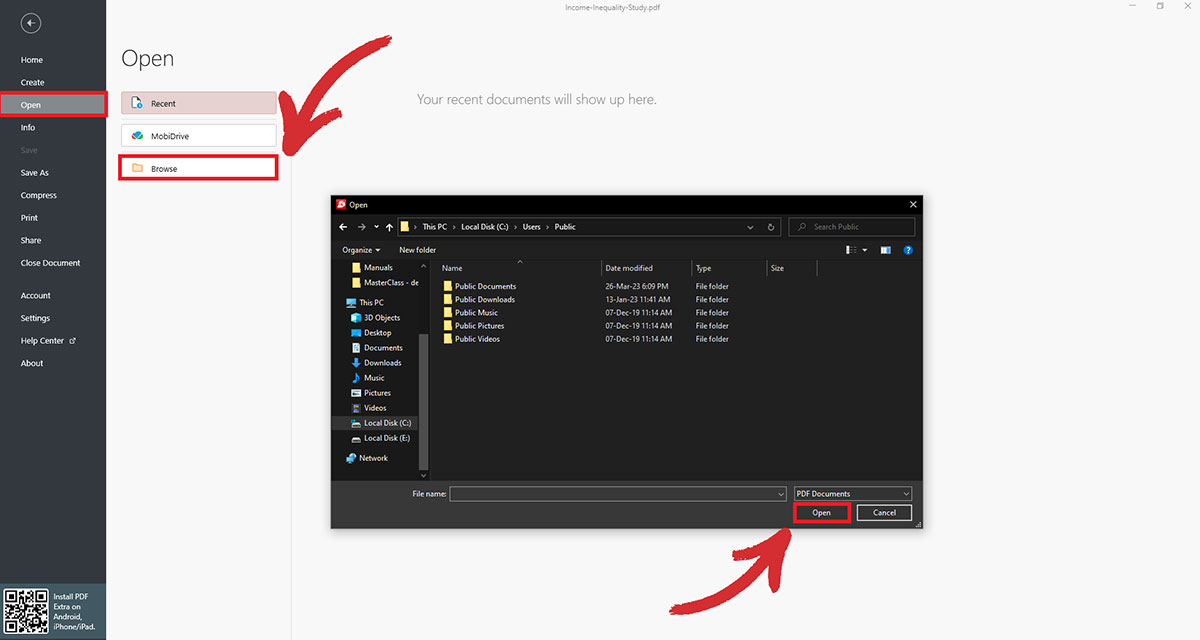
Ir a Convertir sección de MobiPDF y hacer clic A imagen.
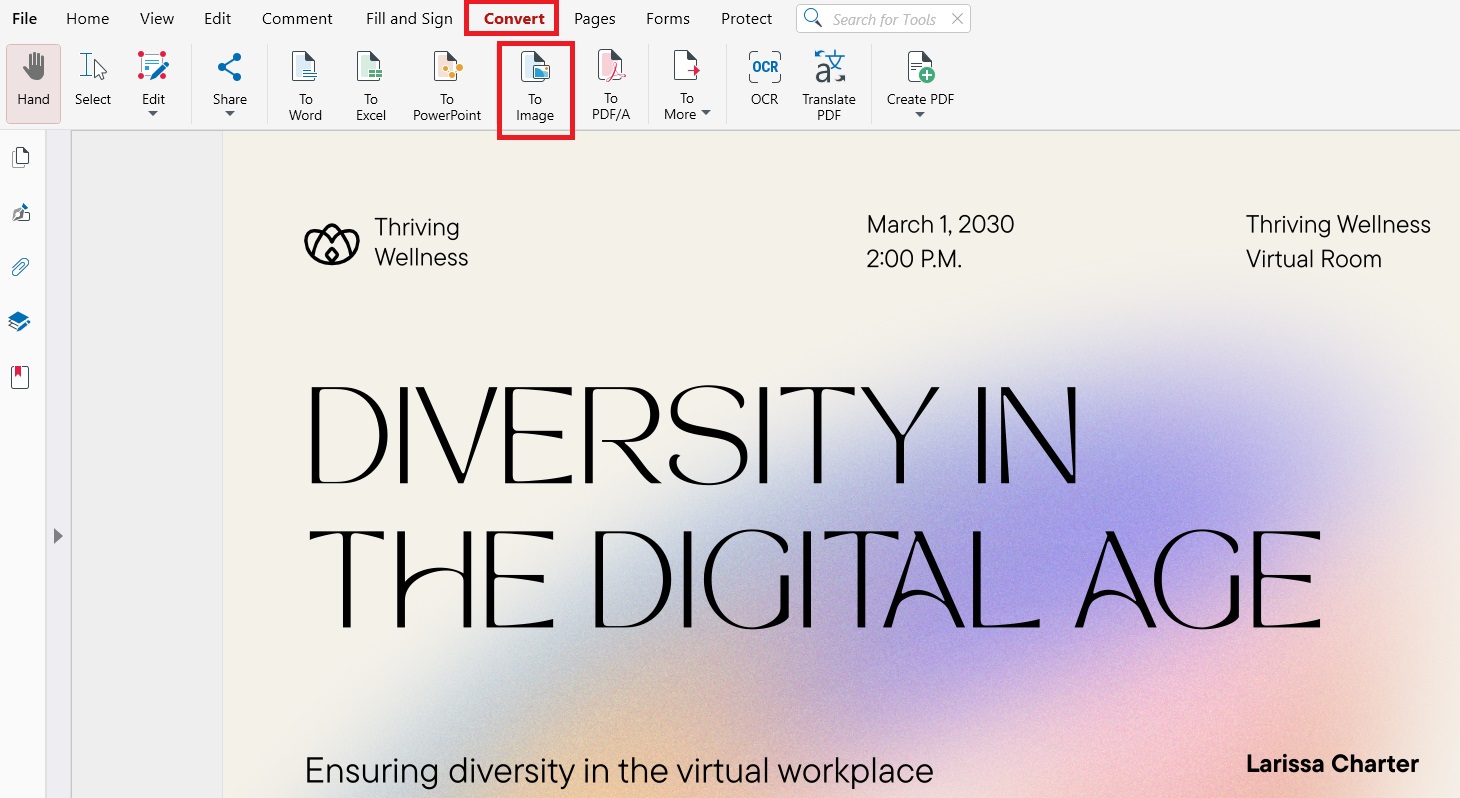
Una ventana de diálogo le pedirá que elija el formato de imagen (JPEG o PNG) y la calidad de imagen posterior a la compresión (Baja, Media o Alta).
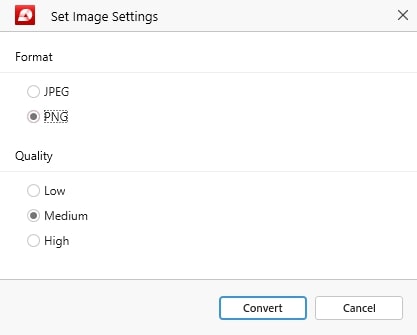
Haga clic en Convertir para convertir tus páginas PDF en imágenes que luego puedas compartir o incorporar en tu presentación, informe de empresa o incluso en otro archivo PDF.
CONSEJO: Puedes omitir el paso 4 eligiendo la herramienta apropiada directamente desde el menú Archivo. Simplemente haz clic en Más → PDF a imagen y MobiPDF te pedirá que selecciones la configuración de imagen deseada al abrir el archivo.
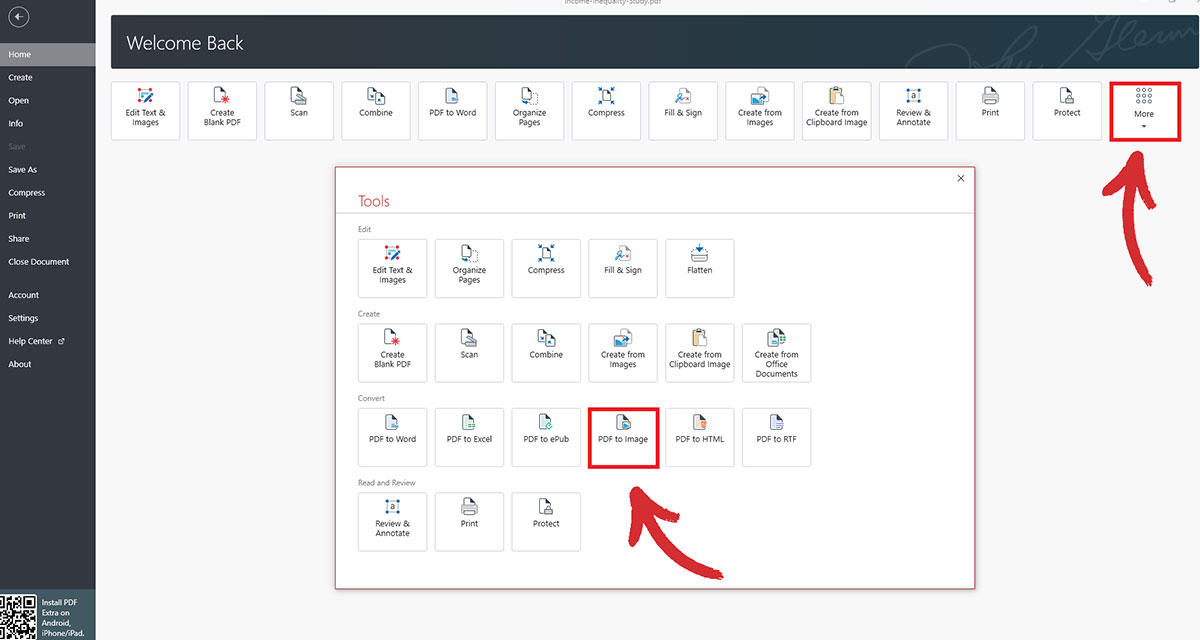
¿Cómo optimizar tu archivo PDF antes del proceso de conversión?
Optimiza tu PDF eliminando elementos innecesarios, comprimiendo imágenes, ajustando la DPI y estableciendo un tamaño de página adecuado. Estos pasos ayudan a reducir el tamaño del archivo y mejorar la calidad de tu PNG o JPEG final.
Eliminación de elementos no deseados
Elimina elementos no deseados como anotaciones PDF, marcadores, archivos adjuntos y campos de formulario, ya que pueden aumentar el tamaño del archivo y afectar la calidad de la conversión de PDF a imagen.
Selecciona la resolución correcta (DPI)
300 DPI → ideal para impresión y gráficos de alta resolución
72 DPI → ideal para redes sociales y visualización web
Una DPI más alta significa archivos más grandes, así que elige según tus necesidades.
Compresión de imágenes PDF
Las imágenes de alta resolución pueden hacer que tu documento crezca rápidamente de unos pocos kilobytes a varios megabytes. Compresión de PDF puede reducir el tamaño del archivo manteniendo la calidad de la imagen. La herramienta de compresión de MobiPDF es increíblemente rápida de usar y también te permite establecer la DPI deseada y la calidad general de las imágenes de salida.
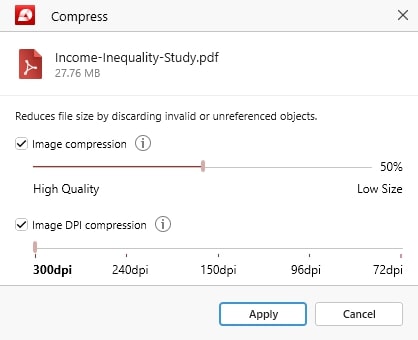
Ajuste del tamaño de página
Algunos documentos PDF pueden tener un tamaño de página mayor del necesario, lo que también puede inflar el archivo. Crear archivos PDF con tamaños de página más pequeños para que coincidan con el contenido puede ayudar a reducir el tamaño total del archivo manteniendo intacta la calidad de la imagen.
Preguntas frecuentes
¿Cómo guardo un PDF como imagen?
Abre tu archivo en MobiPDF y ve a Convertir → A imagen, elige PNG o JPEG y convierte. También puedes ajustar la configuración de DPI y calidad antes de guardar. La herramienta funciona en Windows, Mac y dispositivos móviles, por lo que puedes convertir rápidamente en cualquier dispositivo.
¿Puedo guardar un archivo PDF como JPEG?
¡Sí! Simplemente abre el archivo en MobiPDF y elige PDF a imagen → JPEG. Cada página del PDF se exportará como una imagen JPEG independiente, lo cual es perfecto para redes sociales, correo electrónico o para compartir rápidamente. También puedes controlar la calidad de salida para reducir el tamaño del archivo.
¿Cómo copio un PDF como imagen?
Utiliza la opción PDF a imagen en MobiPDF para exportar páginas individuales como archivos PNG o JPEG. Esto te da una versión de la página en imagen nítida y de alta calidad sin necesidad de hacer una captura de pantalla. Es ideal cuando necesitas texto o gráficos nítidos.
Reflexiones finales
Convertir PDFs a imágenes puede ser una forma sencilla y eficaz de compartir tus ideas con otros. También es excelente para conservar espacio digital, ya que los PDF ricos en imágenes suelen ser bastante grandes, mientras que las imágenes se pueden comprimir al máximo sin prácticamente ninguna pérdida de calidad.
Siempre que sigas las mejores prácticas que hemos descrito, como eliminar anotaciones innecesarias o ajustar el tamaño de la página, no tendrás ningún problema para sacar el máximo provecho de la herramienta de conversión rápida y sencilla de PDF a imagen de MobiPDF.
¿No buscas conversiones de imágenes?
Consulta nuestras guías sobre los demás tipos de conversión de archivos admitidos por MobiPDF:




